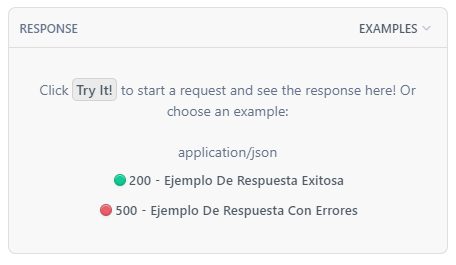Cada una de las funciones de la API de Timbrado se encuentra completamente documentada, a continuación te compartimos una breve descripción de los elementos que podrás encontrar para cada una de las funciones de la API.
Navegación
Utiliza el menú de navegación lateral izquierdo para explorar las diferentes funciones que expone la API debajo de la opción TIMBRACFDI API, después haz clic sobre la función de tu interés para desplegar su especificación técnica.
Especificación técnica
Una vez que te encuentres dentro de la especificación técnica de alguna de las funciones de la API encontrarás la información correspondiente en el siguiente órden.
Nombre de la función, tipo de acción a ejecutar (POST, GET...), endpoint o ruta para consumir dicha función y una breve descripción de su funcionalidad.

Histórico de tus llamadas a la API
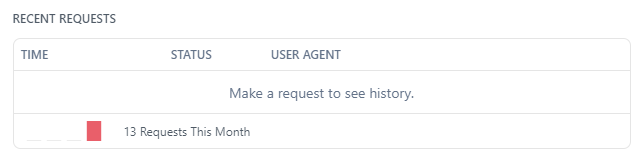
Definición del cuerpo del mensaje de petición/request y descripción de sus parámetros, puedes llenar las casillas correspondientes con información para utilizarla durante tus pruebas a través del Plugin
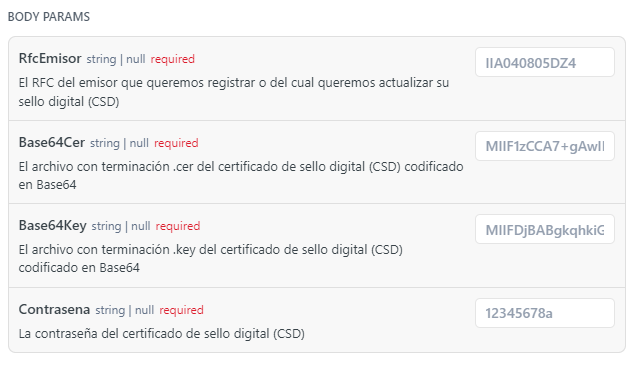
Tipos de respuesta (código HTTP 200, 500...) que retorna la API, la definición del cuerpo del mensaje de respuesta/response y descripción de sus parámetros
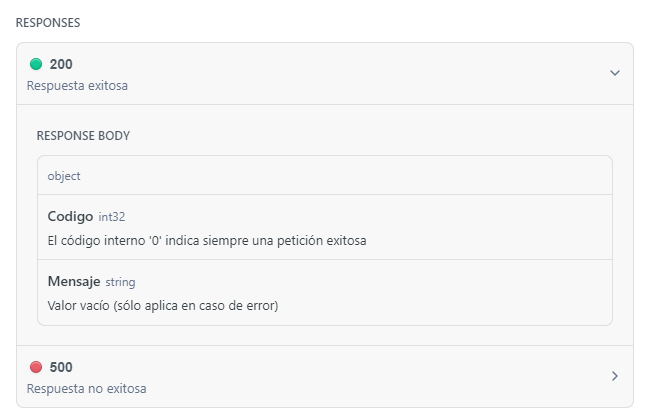
Plugin de pruebas
Para cada función y su especificación técnica encontrarás un plugin de pruebas en la parte lateral derecha, con el cual podrás hacer llamadas en tiempo real hacia nuestra API que serán ejecutadas en nuestro ambiente de pruebas.
Puedes seleccionar el lenguaje de programación de tu preferencia en la sección LANGUAGE, encontrarás más lenguajes si haces clic en el botón de opciones.
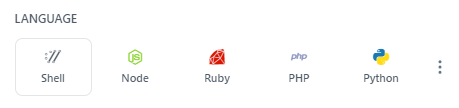
En la sección AUTHORIZATION puedes especificar el token de integrador para poder autorizarte el la API, te recordamos que para efecto de pruebas puedes utilizar el siguiente mvpNUXmQfK8=

En la sección URL encontrarás el endpoint o ruta que consumirá el plugin

El Plugin de pruebas te permitirá ejecutar la petición haciendo clic en el botón Try It! además el plugin te mostrará el fragmento de código necesario para poder consumir la función en el lenguaje de programación que hayas seleccionado previamente, puedes hacer clic en el menú desplegable EXAMPLES del plugin para seleccionar alguno de nuestros ejemplos previamente cargados y llenar los parámetros de la solicitud de manera automática con valores válidos para consumir la función.
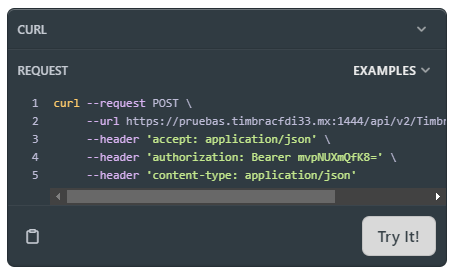
NotaLos ejemplos no siempre devolverán un mensaje de respuesta exitoso (HTTP 200) ya que para algunas funciones es necesario actualizar la información como fechas durante el timbrado u otros escenarios.
Finalmente podrás encontrar la sección RESPONSE en donde visualizarás el mensaje de respuesta de la API después de haber utilizado el botón Try It!, también puedes hacer clic en el menú desplegable EXAMPLES de esta sección para visualizar un ejemplo de las respuestas para cada uno de los tipos de respuesta.